Si desea asegurarse de que no haya espacios adicionales entre las palabras en su documento, puede usar la herramienta Buscar y reemplazar.
En otras palabras, primero, buscará esos espacios adicionales. Luego, Microsoft Word reemplazará automáticamente los espacios adicionales con el campo que definió.
Pasos para buscar y reemplazar espacios adicionales en Word
- Presione Ctrl + H para abrir el Encontrar y reemplazar ventana.
- Debajo Encontrar que, ingresar ( ){2,}.
- Al ejecutar este comando rápido, básicamente le pide a Word que identifique espacios dobles entre palabras.
- Entonces en el Reemplazar con campo, agregue \ 1.
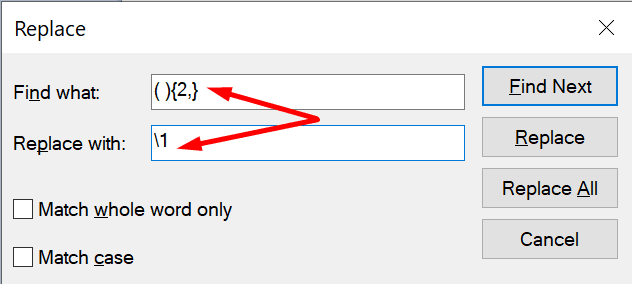
Esta solución le permite buscar y reemplazar rápidamente espacios dobles en Microsoft Word. El programa cambiará automáticamente los espacios dobles a espacios simples.
Por cierto, también puede usar el mismo método para buscar espacios adicionales entre palabras en Word Online.
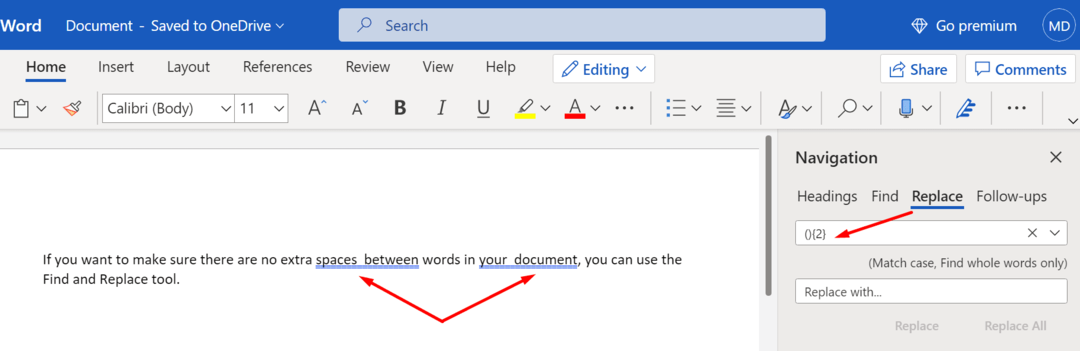
Si sospecha que presionó accidentalmente la tecla en blanco más de dos veces, puede adaptar los comandos para encontrar las instancias respectivas. Por ejemplo, si cree que podría haber agregado tres espacios en algún lugar, escriba
( ){3,} en Buscar qué.¿Está interesado en más consejos de Microsoft Word? Consulte estas guías:
- Cómo escribir sobre una imagen en Microsoft Word
- Teclas de método abreviado importantes en Microsoft Word
- Cómo agregar un PDF a Microsoft Word